
[Tutorial completo] Come ripristinare il backup della cronologia delle chiamate da Google Drive?

La cronologia delle chiamate è una parte essenziale dei nostri registri di comunicazione. Con l'avvento dell'archiviazione cloud, è diventato più facile eseguire il backup e il ripristino della cronologia delle chiamate . Una delle opzioni più popolari è Google Drive, che consente agli utenti di archiviare i dati online e accedervi da qualsiasi luogo. Tuttavia, molti utenti non sanno ancora come ripristinare il backup della cronologia delle chiamate da Google Drive.
Se sei uno di loro, non preoccuparti. Questa guida ti guiderà passo dopo passo attraverso il processo di ripristino della cronologia delle chiamate da un backup di Google Drive. Che tu voglia ripristinare la cronologia delle chiamate da Gmail o direttamente da Google Drive, abbiamo la soluzione che fa per te. Con le giuste conoscenze e gli strumenti giusti, puoi recuperare facilmente i tuoi preziosi dati della cronologia delle chiamate in pochissimo tempo. Iniziamo e scopriamo come ripristinare il backup della cronologia delle chiamate da Google Drive.
Con Google Drive, eseguire il backup della cronologia delle chiamate è semplice e ripristinarla su un dispositivo Android è un processo semplice. Di seguito, ti guideremo attraverso i passaggi per ripristinare il backup della cronologia delle chiamate da Google Drive ad Android .
Prima di ripristinare la cronologia delle chiamate da Google Drive, assicurati che la cronologia delle chiamate sia stata salvata sul tuo account Google. Per farlo, segui questi passaggi:
Passaggio 1. Avvia l'app Google Drive sul tuo dispositivo Android .
Passaggio 2. Tocca le tre linee orizzontali nell'angolo in alto a sinistra dello schermo per accedere al menu laterale.
Passaggio 3. Selezionare l'opzione "Impostazioni" dal menu.
Passaggio 4. Tocca "Backup" dall'elenco delle opzioni e attiva "Backup su Google Drive".

Passaggio 5. Assicurati che l'opzione "Cronologia chiamate" sia attivata. In caso contrario, attivala toccando il pulsante di attivazione/disattivazione.
Dopo aver confermato che la cronologia delle chiamate è stata sottoposta a backup sul tuo account Google Drive, procedi al passaggio successivo.
Per ripristinare la cronologia delle chiamate dal backup di Google Drive sul tuo dispositivo Android , segui i passaggi seguenti:
Passaggio 1. Avvia l'app Google Drive sul tuo dispositivo Android .
Passaggio 2. Tocca le tre linee orizzontali nell'angolo in alto a sinistra dello schermo per accedere al menu laterale.
Passaggio 3. Selezionare l'opzione "Backup" dal menu.
Passaggio 4. Trova il file di backup che contiene la cronologia delle chiamate e tocca "Scarica" per ripristinarlo.

Dopo aver completato questi passaggi, la cronologia delle chiamate dovrebbe essere ripristinata sul tuo dispositivo Android .
Opzione: Ripristino delle impostazioni di fabbrica per ripristinare la cronologia delle chiamate
Se necessario, puoi eseguire un ripristino delle impostazioni di fabbrica per ripristinare la cronologia delle chiamate e altri dati. Questo cancellerà tutti i dati sul tuo telefono, ma ripristinerà tutti i contenuti dal tuo backup di Google Drive, inclusi i registri delle chiamate: esegui il backup dei dati Android > vai su "Impostazioni" sul tuo Android > "Sistema" > "Ripristina" > "Ripristino dati di fabbrica" o "Cancella tutti i dati" > configura il tuo dispositivo Android > accedi al tuo account Google e seleziona l'opzione per ripristinare dal backup di Google Drive.

Se hai perso la cronologia delle chiamate sul tuo telefono Android e hai sincronizzato il telefono con il tuo account Google, non preoccuparti. Potresti riuscire a ripristinare la cronologia delle chiamate da Gmail. Ecco come fare.
Passaggio 1. Vai su Google Takeout e seleziona i dati che desideri scaricare.
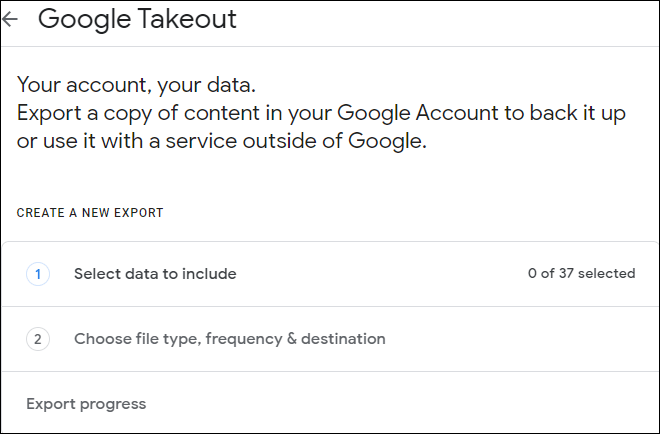
Passaggio 2. Dopo aver selezionato "Telefono", puoi scegliere tra il formato file .zip o .tgz e scegliere se scaricare il file direttamente o se riceverlo tramite e-mail o Google Drive.
Passaggio 3. Dopo aver selezionato il formato e il metodo di consegna, fare clic su "Crea esportazione" per avviare il processo di download.
Passaggio 4. Se hai scaricato un file .zip, dovresti estrarlo utilizzando un programma come WinZip o 7-Zip . Se hai scaricato un file .tgz, puoi estrarlo utilizzando un programma come WinRAR o 7-Zip.
Passaggio 5. Per ripristinare la cronologia delle chiamate, dovrai inserirla manualmente nel registro chiamate del telefono. Questa operazione potrebbe richiedere molto tempo, soprattutto se hai molte chiamate da inserire.
Se il processo descritto sopra per recuperare la cronologia delle chiamate è troppo complicato, puoi utilizzare Coolmuster Android Backup Manager per recuperare la cronologia delle chiamate. È uno strumento eccellente per il backup e il ripristino dei dati del tuo dispositivo Android . Con questo software, puoi facilmente eseguire il backup e il ripristino dei dati della cronologia delle chiamate. Basta un clic. Il processo di ripristino del backup della cronologia delle chiamate è semplice. Di seguito sono riportate alcune delle sue funzionalità:
Se necessario, puoi scaricare gratuitamente Android Backup Manager cliccando sul pulsante seguente. Continua a leggere per scoprire come utilizzarlo per ripristinare la cronologia delle chiamate da un backup.
Basta seguire i passaggi e in un attimo avrai di nuovo a disposizione i dati della cronologia delle chiamate.
01 Scarica Coolmuster Android Backup Manager sul tuo computer e avvialo. Successivamente, utilizza un cavo USB per collegare il tuo dispositivo Android al computer.

02 Nell'interfaccia principale, seleziona "Ripristina" dalle opzioni. Quindi, seleziona "Registri chiamate" dall'elenco e clicca su "Ripristina" per avviare il processo. Puoi anche scegliere "Aggiungi cartella di backup" per aggiungere altri file di backup dal tuo PC per ripristinare i dati.

Abbiamo preparato per voi una guida video più dettagliata.
D1: Come posso accedere al backup della cronologia delle chiamate da Google Drive?
Per accedere al backup della cronologia delle chiamate da Google Drive, devi accedere al tuo account Google Drive e selezionare l'opzione Backup dal menu. Verrà visualizzato un elenco di tutti i backup precedenti.
D2: Posso ripristinare selettivamente determinati registri delle chiamate dal mio backup?
Sì, alcune app di backup e ripristino consentono di ripristinare selettivamente determinati registri delle chiamate dal backup. Tuttavia, questo dipenderà dall'app specifica che stai utilizzando, quindi assicurati di consultare la documentazione dell'app o di contattare il team di supporto per assistenza.
In conclusione, ripristinare la cronologia delle chiamate da Google Drive è un processo semplice ed efficace che può aiutarti a recuperare le informazioni perse. Le nostre istruzioni dettagliate rendono il processo semplice e intuitivo. Indubbiamente, rispetto ad altri metodi, utilizzare Coolmuster Android Backup Manager per recuperare la cronologia delle chiamate cancellate sembra il modo più semplice. Che tu abbia bisogno di ripristinare la cronologia delle chiamate da Gmail o Google Drive, questa guida ti aiuterà.
Articoli correlati:
Ripristinare SMS da Google Drive: consigli degli esperti per il recupero dei messaggi
Come ripristinare un telefono Android da Google Backup in semplici passaggi
Come eliminare facilmente la cronologia delle chiamate su Android ? Ecco come fare

 Android Recupero
Android Recupero
 [Tutorial completo] Come ripristinare il backup della cronologia delle chiamate da Google Drive?
[Tutorial completo] Come ripristinare il backup della cronologia delle chiamate da Google Drive?





